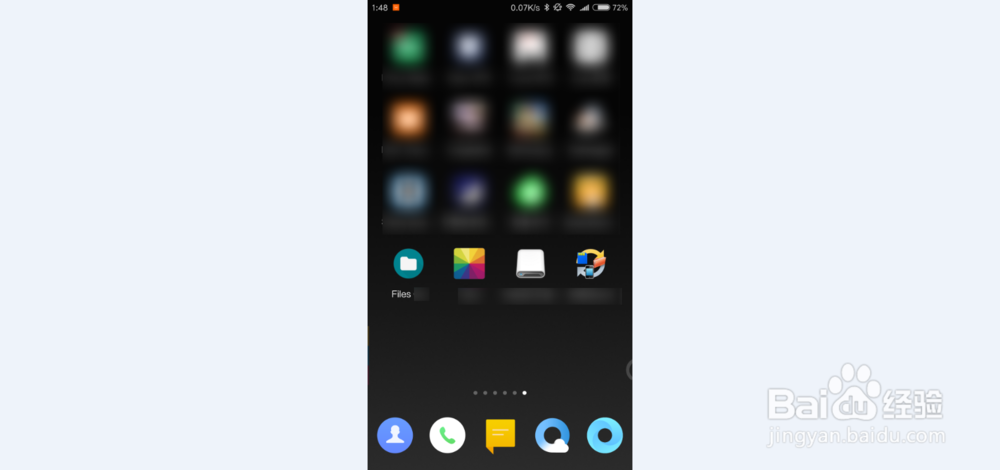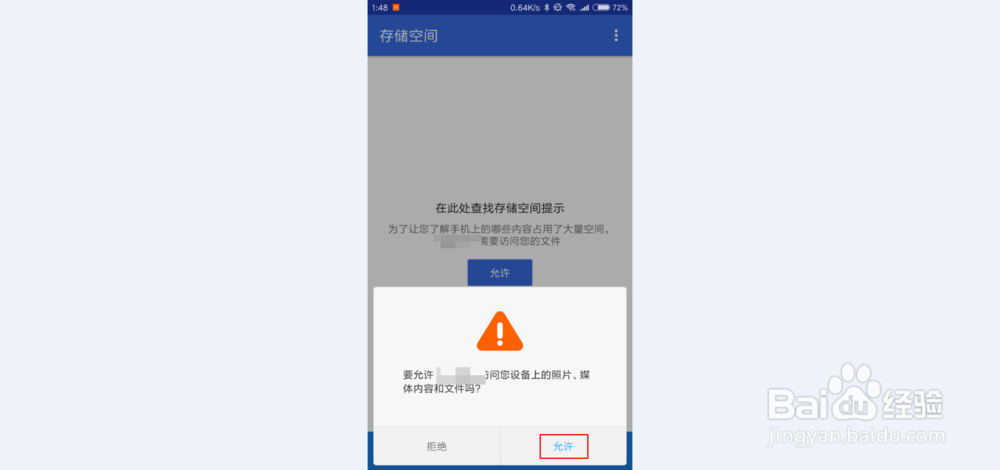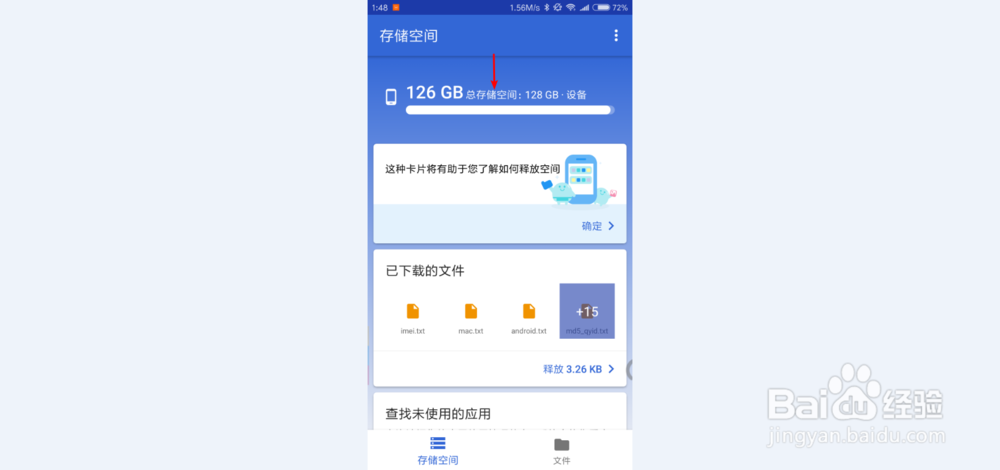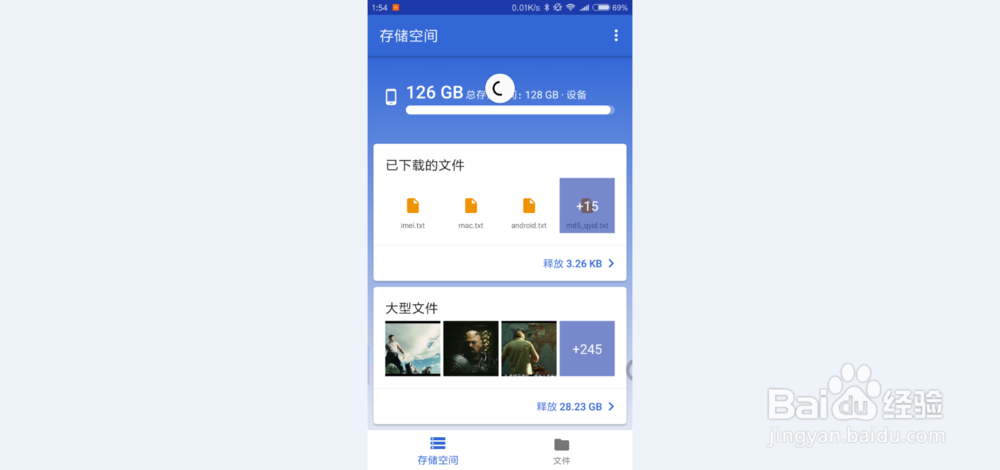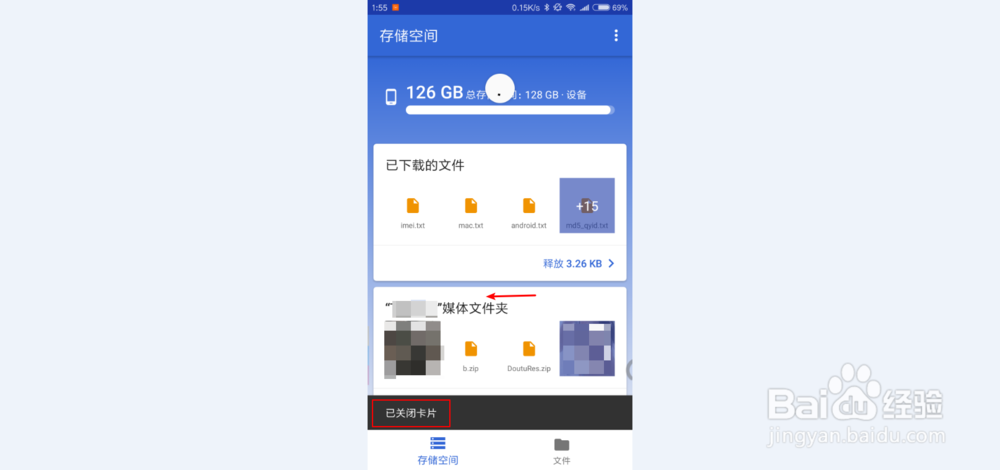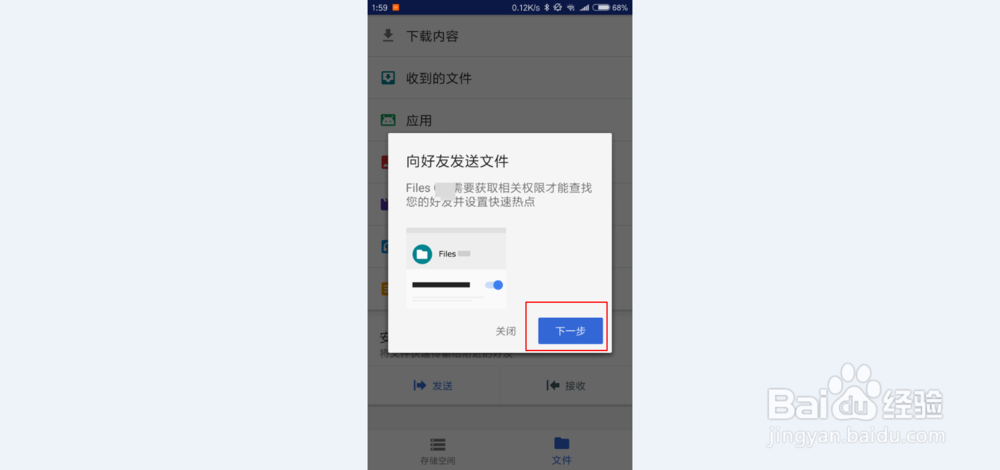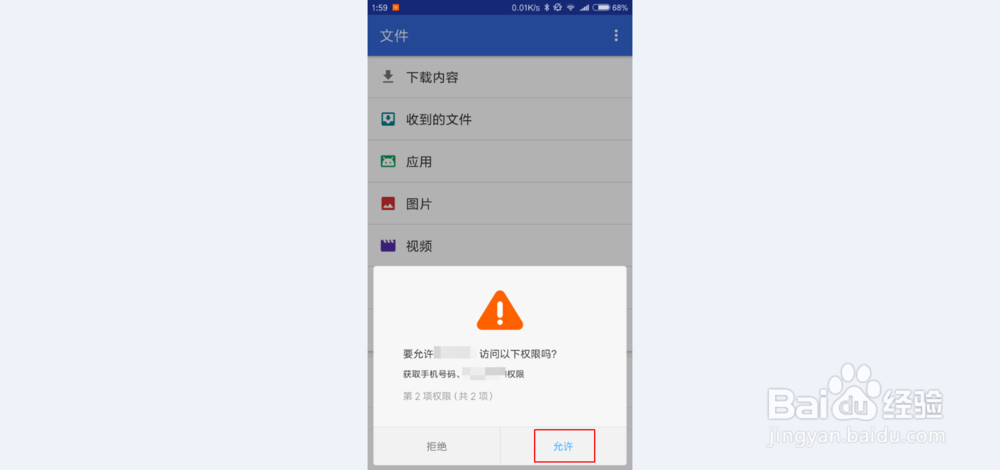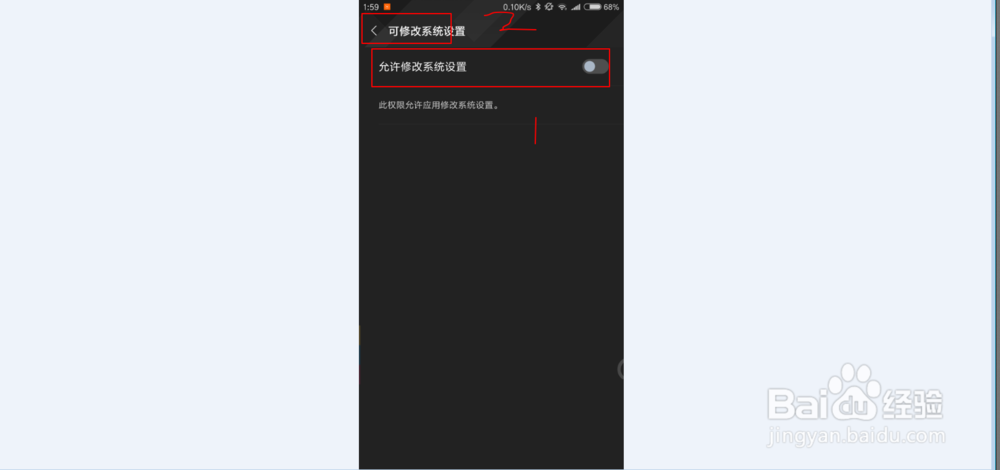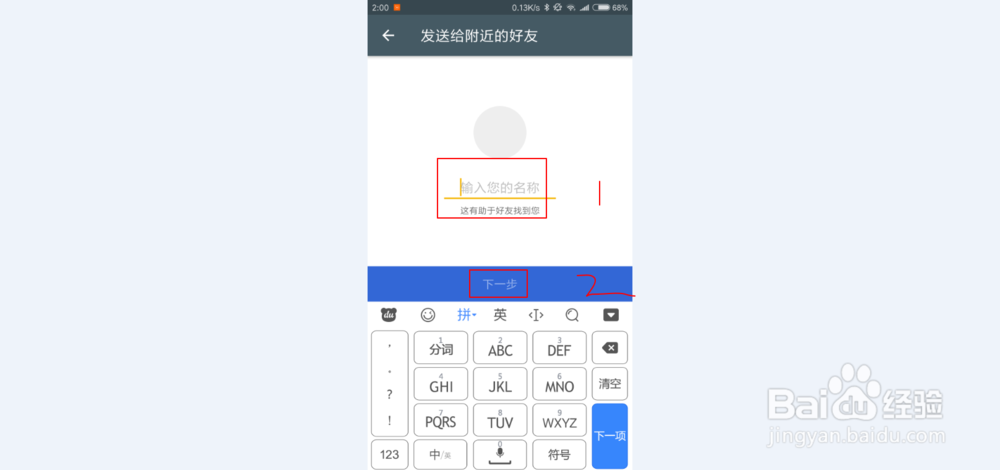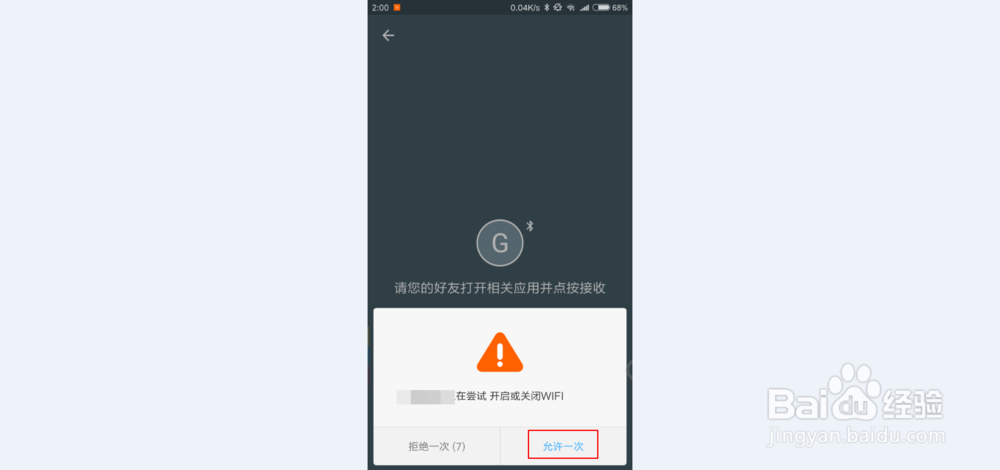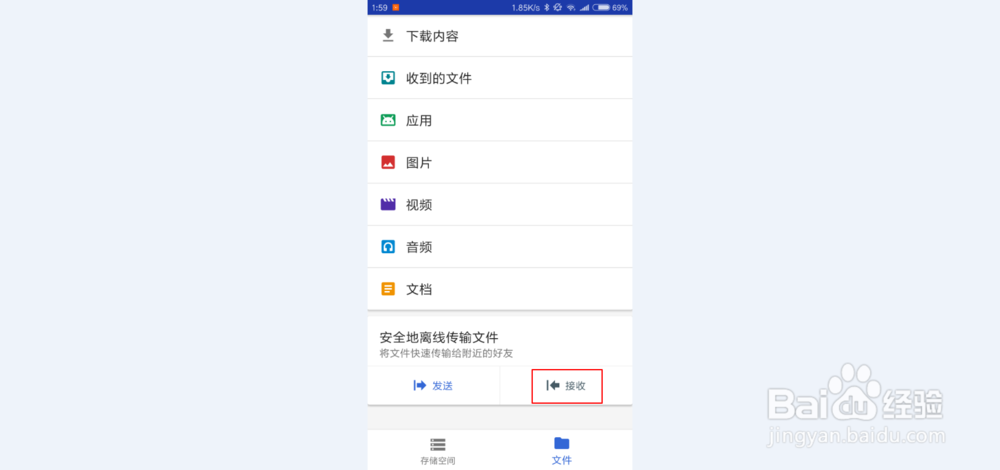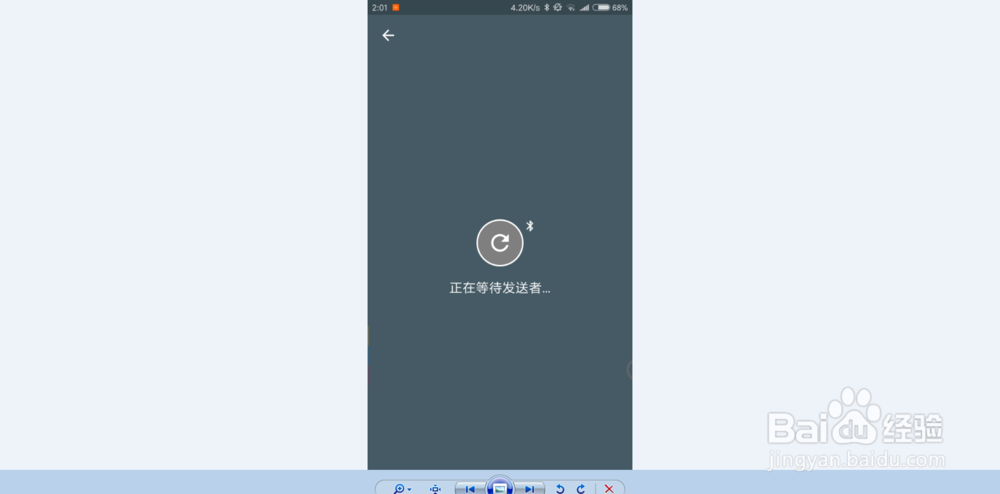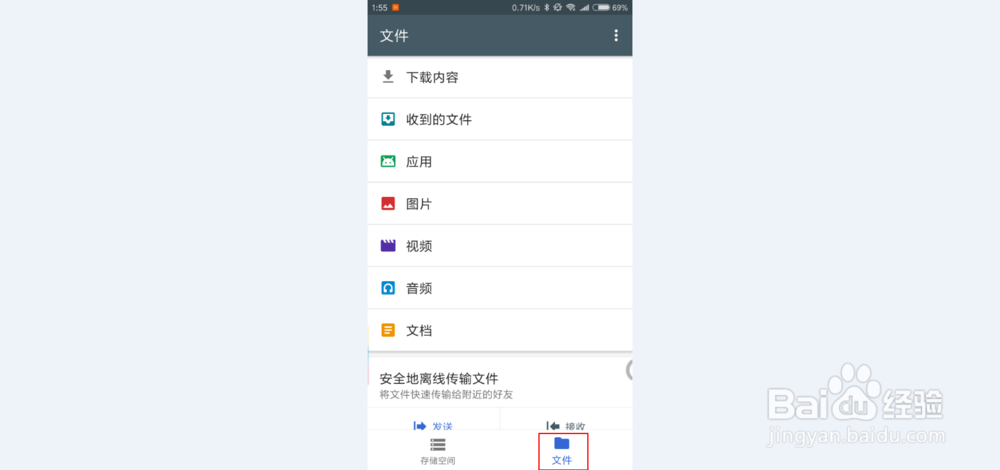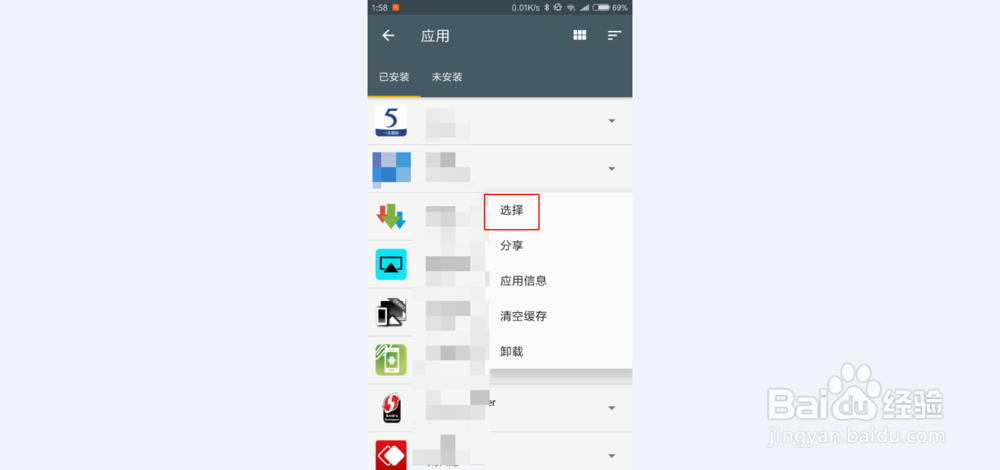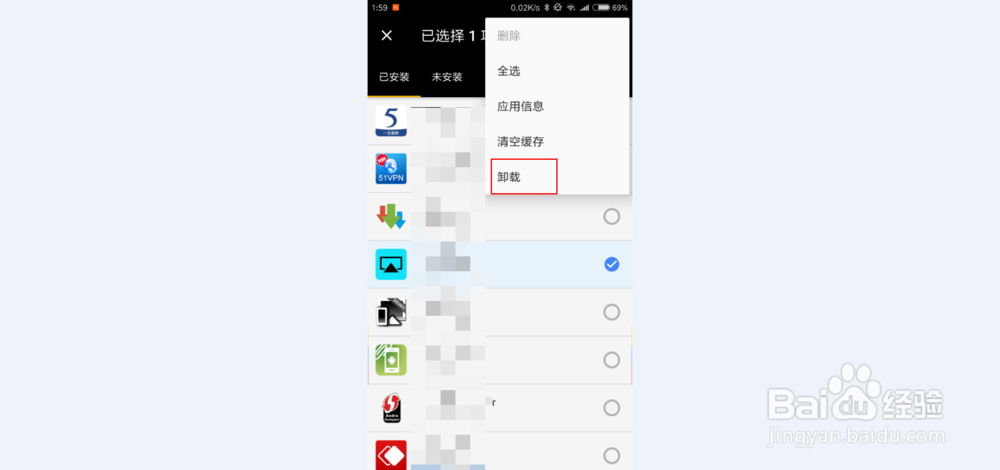files go 怎么使用
1、启动apk文件:下载工具/原料中的apk文件进行安装,安装完毕是一个绿色的图标,如下图显示的那样子点击进入。
2、使用管理器:在第一次进入管理器后会提示访问文件的权限,如下图一的提示,选择允许。接着管理器会搜索手机内的文件,并且以卡片式来显示。如图二的位置,不同的卡片代表不同的文件内容,是属于自动归类的。在图中下拉页面则会更新卡片。
3、在卡片内点击即可进入对应的文件所在的目录,如果觉得卡片过多,或不需要显示这个卡片,则直接在卡片左右滑动即可关闭。要恢复卡片则需要下拉界面。
4、发送文件:软件还提供了文件分享的发送的功能,这个功能跟普通的软件实现的方式还不太一样。市面上面的要么使用WiFi发送要么使用蓝牙,这个是结合两种在一起的功能。因此发送文件的过程当中速度非常快捷。先要点击图一的文件这里,点击发送→,接着会提示下一步,点击下一步。点击后要要求给予权限,全部选中允许。
5、接着会看到下图一的黑色界面,选中允许修改系统,开启后点击2这里返回。软件会开启WiFi以及蓝牙,如图二图三显示的那样子,总之选择开启即可。开启后,会看到一个圆圈的符号,代表已经开启了。
6、接收文件:上面的步骤设置后会生成一个WiFi,在第二台手机或者接收设备上面下拉通知栏,连接这个WiFi后,打开管理器。在下图一选择接收。接收后发送手机才可以操作发送的文件。
7、批量卸载软件:跟其他的管理器不同的是,软件还提供了批量卸载应用的功能。点击图一的底部的文件这里,在图二长按一个需要卸载的软件,勾选剩下需要卸载的软件。勾上后选择卸载即可。
声明:本网站引用、摘录或转载内容仅供网站访问者交流或参考,不代表本站立场,如存在版权或非法内容,请联系站长删除,联系邮箱:site.kefu@qq.com。
阅读量:76
阅读量:78
阅读量:35
阅读量:34
阅读量:78